Siapkan Apple Pay untuk WooCommerce dengan Berbagai Metode Pembayaran
Diterbitkan: 2023-02-11Selain PayPal, Stripe, dan kartu kredit, jika Anda tidak menawarkan metode pembayaran populer lainnya di toko WooCommerce Anda, ini dapat menyebabkan pengabaian, kehilangan penjualan, dan pelanggan.
Pelanggan saat ini menjadi lebih bergantung pada solusi pembayaran seluler digital dan UPI, dengan Apple Pay dan Google Pay berada di puncak tangga lagu.
Pada artikel ini, kita akan melihat cara menyiapkan Apple Pay untuk Pembayaran WooCommerce, Stripe, Square, dan gateway pembayaran lainnya.
Pertama, kita mulai dengan mengapa WooCommerce Apple Pay adalah suatu keharusan.
Mengapa mengonfigurasi solusi pembayaran Apple Pay WooCommerce di toko Anda?
Apple Pay memungkinkan pengguna melakukan pembayaran menggunakan perangkat Apple mereka (iPhone, iPad, Apple Watch, dll.) menggunakan teknologi komunikasi jarak dekat (NFC).
Pengguna dapat menambahkan kartu kredit atau debit mereka ke Apple Pay, menghilangkan kebutuhan untuk membawa kartu fisik.
Apple Pay juga dianggap lebih aman daripada transaksi kartu tradisional karena menggunakan autentikasi biometrik (seperti Touch ID atau Face ID) dan tidak mengungkapkan nomor kartu ke pedagang.
Jadi, inilah beberapa manfaat menggunakan Terapkan Bayar:
- Memastikan pembayaran yang sederhana dan lebih cepat – Pelanggan dapat mengalami pembayaran yang lebih cepat dan menyelesaikan pembelian dengan satu sentuhan karena pelanggan tidak perlu mengisi formulir yang panjang dengan banyak bidang.
- Keamanan dan privasi tinggi untuk pelanggan – Otentikasi biometrik mencegah sebagian besar penipuan dan tolak bayar.
- Frekuensi pembelian yang lebih tinggi – Kesederhanaan solusi pembayaran digital membuat pelanggan lebih cenderung untuk kembali ke toko WooCommerce Anda dan membeli produk.
- Pangsa pasar yang besar – Apple Pay memegang pangsa pasar yang cukup besar, yang tumbuh secara eksponensial; pangsa 43,9% kekalahan di AS saja.
Kami sekarang bergerak untuk menyiapkan Terapkan Pembayaran dengan berbagai gateway pembayaran di WooCommerce.
Bagaimana cara mengatur Apple Pay untuk Pembayaran WooCommerce?
Solusi Pembayaran WooCommerce dibuat oleh tim WooCommerce. Ini memungkinkan Anda menerima kartu kredit dan debit utama, dan metode pembayaran lokal di situs Anda tanpa biaya penyiapan atau biaya bulanan.
Bagian terbaiknya, Apple Pay diaktifkan secara otomatis di Pembayaran WooCommerce .
Berikut cara mengaktifkannya:
- Buka Pembayaran > Pengaturan.
- Di bawah bagian Express Cceckouts, centang kotak untuk Apple Pay / Google Pay.
- Klik Simpan Perubahan.
Catatan – Tidak ada cara untuk hanya mengaktifkan Apple Pay tanpa Google Pay. Keduanya harus diaktifkan bersama.
Saat Apple Pay diaktifkan, tombol Apple Pay dapat muncul di:
- halaman pembayaran
- halaman keranjang
- Halaman produk individu
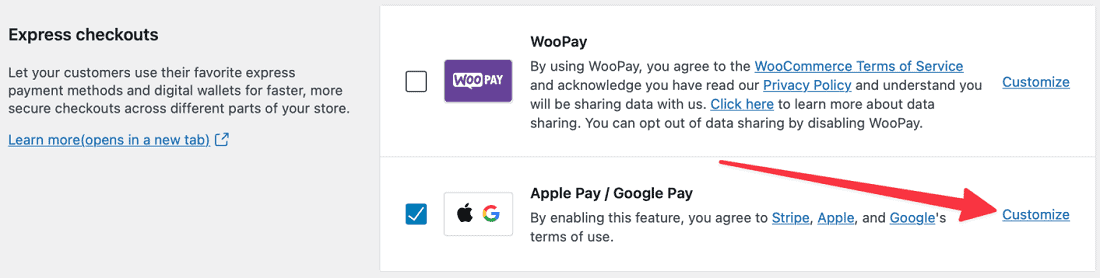
Buka Payments > Settings , lalu di bagian Express checkouts , klik tautan Sesuaikan untuk Apple Pay / Google Pay untuk menyesuaikan lokasi mana di atas yang menampilkan tombol Apple Pay.

Setelah transaksi diotorisasi melalui Touch ID atau Face ID, Pembayaran WooCommerce kemudian memproses transaksi dan mengarahkan pelanggan ke halaman Pesanan Diterima atau Terima kasih.
Untuk informasi lebih lanjut tentang pengujian Apple Pay, pengembalian dana dengan Apple Pay, Apple Pay untuk produk langganan, dan negara yang didukung, lihat dokumen ini.
Bagaimana cara mengaktifkan Apple Pay untuk WooCommerce dengan Stripe?
Gateway pembayaran Stripe menyediakan dukungan Apple Pay, dan merupakan prosesor terkemuka dengan biaya yang masuk akal dan proses penyiapan yang intuitif.
Anda dapat merujuk ke video ini untuk langkah-langkahnya atau ikuti petunjuk di bawah ini.
Instal plugin WooCommerce Stripe
Unduh plugin WooCommerce Stripe, instal dan aktifkan. Ini adalah plugin gratis dan sangat populer karena aktif di 900000+ situs.
Anda dapat merujuk ke tutorial ini tentang cara menyiapkan Stripe di WooCommerce.
Aktifkan tombol permintaan pembayaran
- Buka panel Admin WordPress Anda dan klik
WooCommerce > Settings > Payments. - Untuk metode
Stripe - Credit Card (Stripe)yang ada di daftar, klik tombolManageyang terletak di paling kanan. - Centang kotak
Payment Request Buttonsdan klik Simpan.
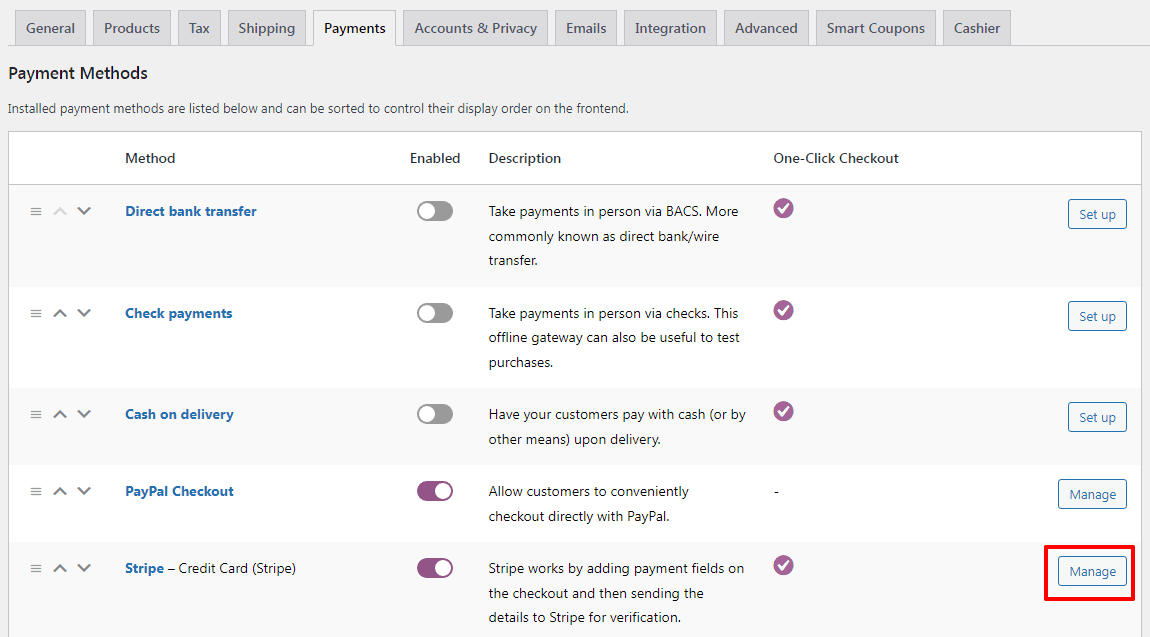
Tambahkan domain Anda ke Apple Pay di Stripe
- Sekarang masuk ke dasbor Stripe Anda.
- Buka
Settings > Payment Methods > Apple Pay. - Klik
Add new domaindan masukkan domain Anda. - Unduh file verifikasi ke komputer Anda.
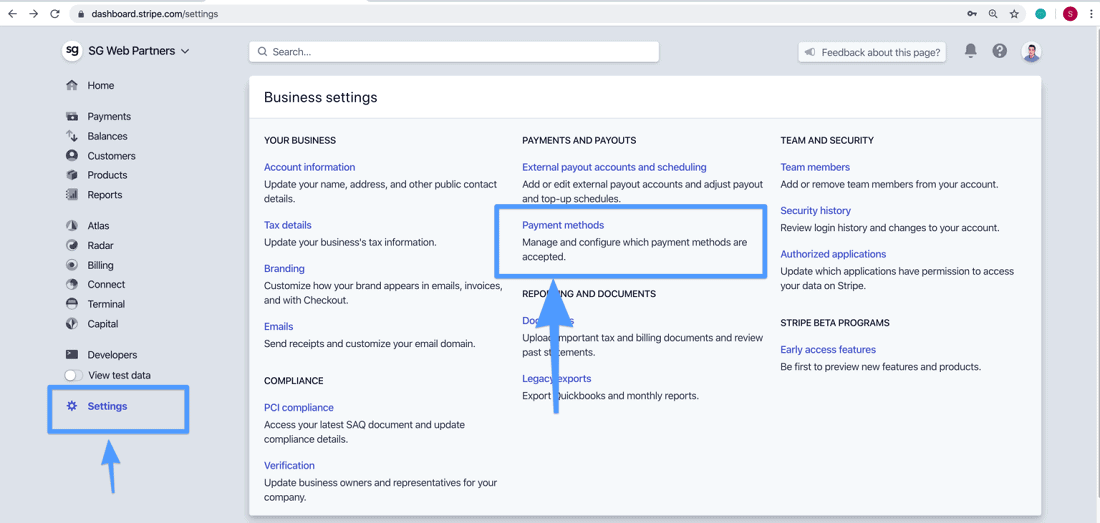
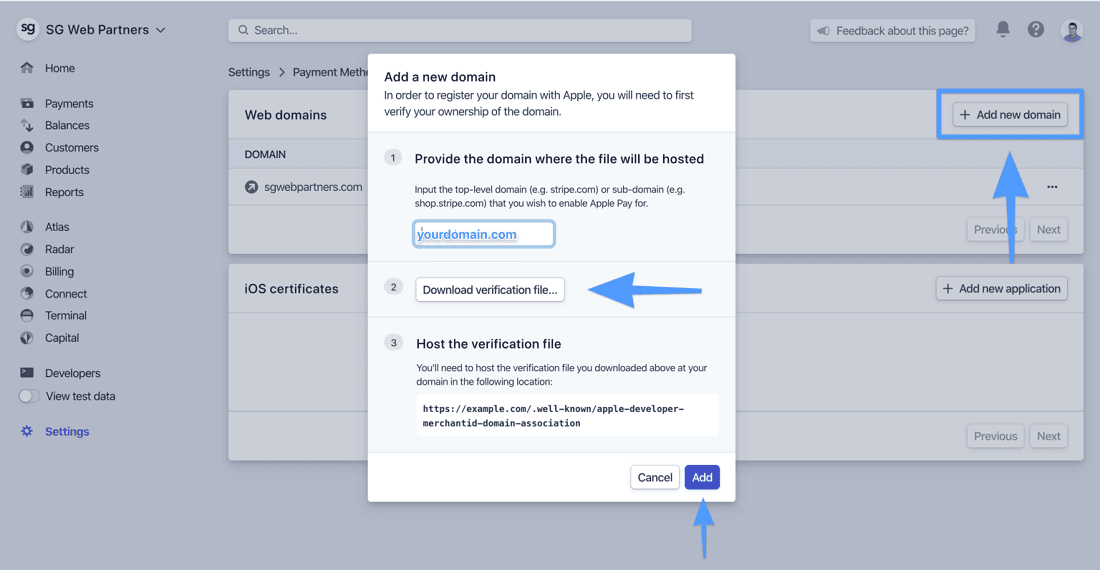
Unggah file verifikasi ke root dokumen
- Sambungkan ke server Anda melalui SFTP atau SSH menggunakan alat seperti FileZilla.
- Kemudian, unggah file
apple-developer-merchantid-domain-associationke folder .well-known di root dokumen Anda. - Untuk memastikan Anda mengikuti langkah ini dengan benar, buka – https://yourdomain.com/.well-known/apple-developer-merchantid-domain-association.
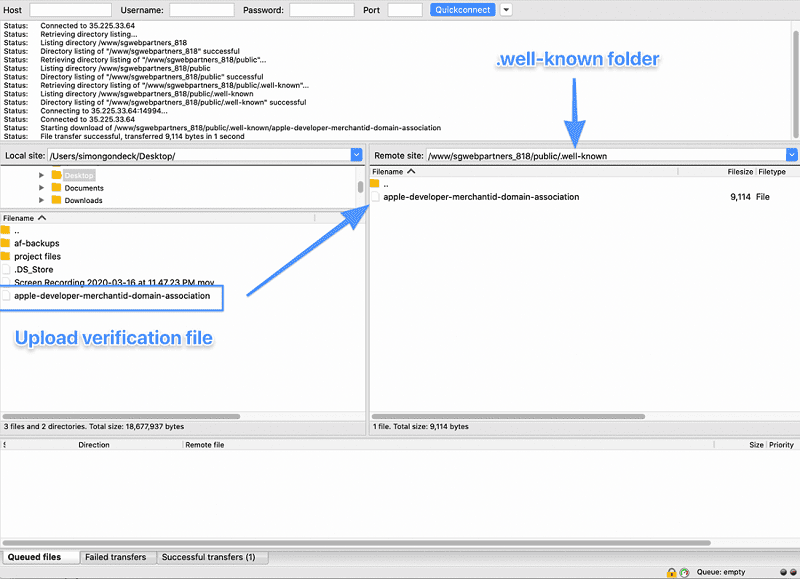
Anda akan melihat serangkaian angka yang dihasilkan secara acak.
Uji apakah Apple Pay berfungsi
- Buka browser Safari di komputer atau ponsel Anda
- Buka situs web Anda dan tambahkan produk ke keranjang.
- Anda akan melihat opsi untuk membayar dengan Apple Pay.
- Pergi melalui proses Checkout.
Itu dia. Referensi gambar dan langkah – SimonGondeck.com
WooCommerce Square Apple Pay
Apple Pay untuk WooCommerce dapat diatur menggunakan gateway pembayaran Square.
Square tersedia di AS, Kanada, Australia, Jepang, Inggris Raya, Prancis, Spanyol, dan Irlandia.
Lihat dokumen ini untuk langkah-langkahnya.
WooCommerce Braintree Apple Pay
Apple Pay untuk WooCommerce juga tersedia melalui Braintree, Authorize.Net, dan 20+ metode pembayaran lainnya. Tetapi ketersediaannya juga tergantung pada negara.
Periksa daftar untuk gateway dan negara yang didukung.
Pikiran terakhir
WooCommerce Apple Pay menguntungkan Anda dan pelanggan dengan keamanan, lebih banyak opsi pembayaran, dan pendekatan yang mengutamakan seluler.
Jika Anda menggunakan metode pembayaran Stripe, WooCommerce, atau Square, blog ini bisa sangat berguna bagi Anda.
Apakah Anda ingin membahas penyiapan Apple Pay dengan Braintree atau metode pembayaran lainnya secara mendetail? Komentar dibawah.
